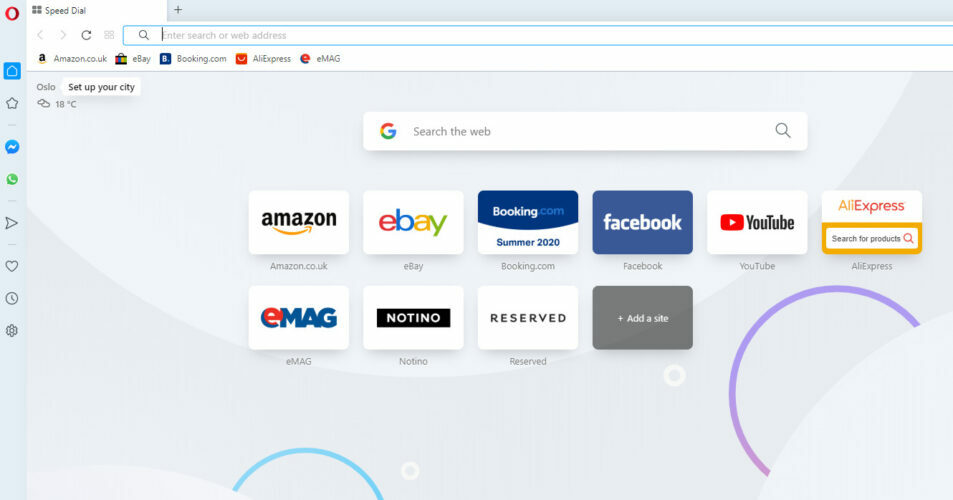- Vivaldi to przeglądarka internetowa bardzo ceniona za swoje funkcje, ale czasami może działać wolno.
- W tym artykule pokażemy, jak w kilku prostych krokach przyspieszyć Vivaldi.
- Więcej przewodników i samouczków dotyczących popularnych przeglądarek można znaleźć w naszym Centrum przeglądarek.
- Sprawdź Sekcja optymalizacji aby dowiedzieć się, jak poprawić wydajność większej liczby aplikacji.
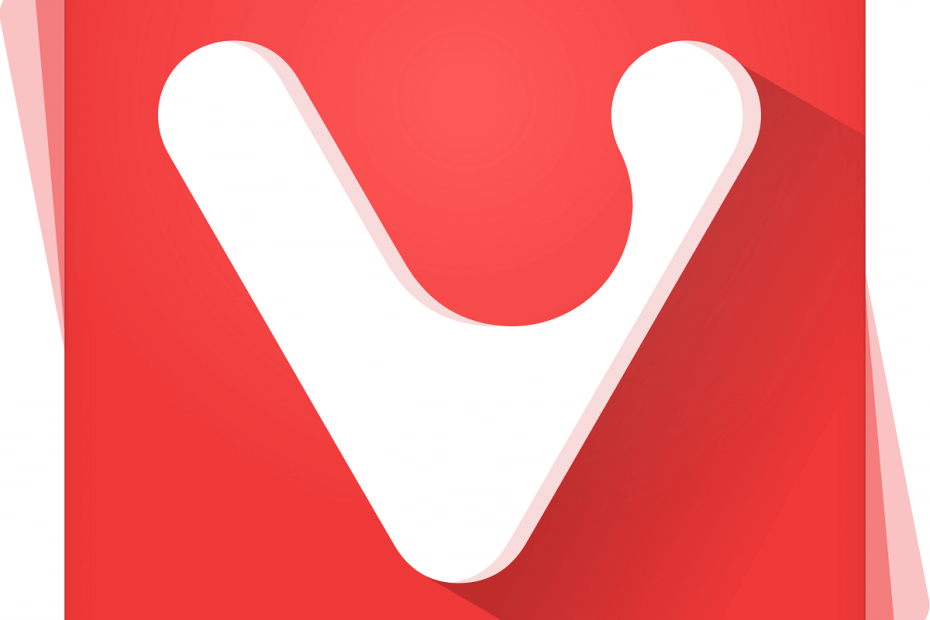
- Łatwa migracja: użyj asystenta Opery, aby przenieść istniejące dane, takie jak zakładki, hasła itp.
- Zoptymalizuj wykorzystanie zasobów: Twoja pamięć RAM jest używana wydajniej niż w innych przeglądarkach
- Zwiększona prywatność: zintegrowana bezpłatna i nieograniczona sieć VPN
- Brak reklam: wbudowany Ad Blocker przyspiesza ładowanie stron i chroni przed eksploracją danych
- Przyjazny dla graczy: Opera GX to pierwsza i najlepsza przeglądarka do gier
- Pobierz Operę
Vivaldi to darmowa przeglądarka internetowa, która obsługuje wiele platform i jest oparta na Chrom. Przeglądarka jednak czasami napotyka drobne problemy z wydajnością.
Na przykład użytkownicy zgłaszają opóźnienie podczas otwierania lub przełączania do innej karty.
Na szczęście istnieje kilka obejść, które możesz wykonać, aby przyspieszyć działanie przeglądarki.
Jak mogę poprawić wydajność przeglądania Vivaldi?
1. Wypróbuj alternatywną przeglądarkę
Jeśli nie chcesz przechodzić przez dwa kroki rozwiązywania problemów, możesz po prostu przełączyć się na inną przeglądarkę z mniejszymi lub zerowymi problemami z wydajnością.
W tej notatce polecamy Opera, lekka, szybka i wysoce konfigurowalna przeglądarka, którą można pobrać bezpłatnie, korzystając z poniższego przycisku.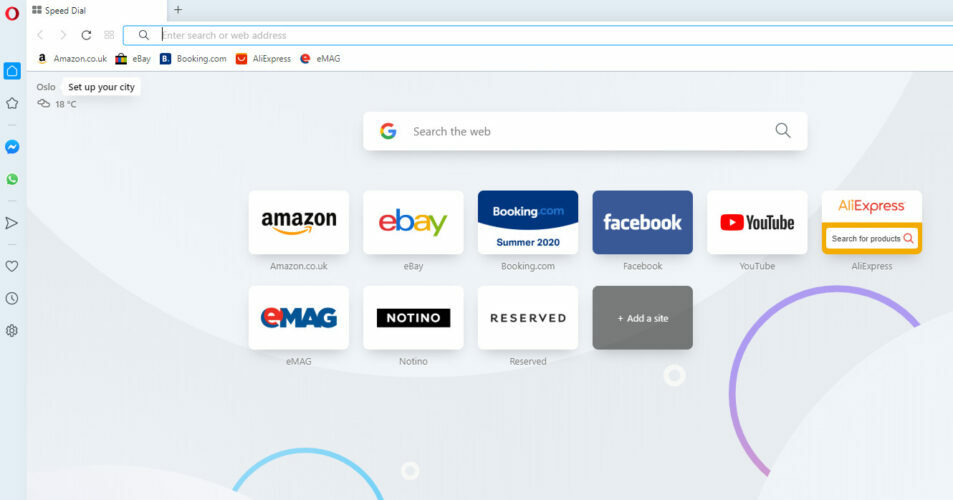
Możesz pobrać Operę za pomocą przycisku poniżej (zajmuje to tylko kilka minut). Podobnie prosty jest proces przenoszenia Twoich danych z aktualnej przeglądarki do OPera.
Aby zakończyć aspekt przejścia, znajdziesz opcję synchronizacji w obszarze Ustawienia Opery. Umożliwia to importowanie zakładek, stron i innych danych z domyślnej przeglądarki.
Czas transferu jest niezwykle krótki. W dalszej kolejności możesz nadal dostosowywać przeglądarkę do swoich potrzeb, dodając ikony, paski boczne, obszary robocze i inne rozszerzenia.

Opera
Jeśli szukasz szybkiej i konfigurowalnej przeglądarki, która ma minimalny wpływ na Twój system operacyjny, Opera jest odpowiedzią.
Odwiedź stronę
2. Zamknij stronę ustawień
Jeśli wolisz nadal korzystać z Vivaldi, zacznij od dostosowania niektórych ustawień.
Jednym z powodów wolnego tempa przeglądarki może być otwarta strona ustawień (vivaldi://settings/all/). Zwykle pierwszy przystanek znajduje się na karcie ustawień, ponieważ możesz chcieć wprowadzić pewne zmiany w przeglądarce przed jej użyciem.
Po zakończeniu dostosowywania przeglądarki zamknij stronę ustawień. W przeciwnym razie Vivaldi opóźni inne działania przeglądarki.
3. Zmodyfikuj lub wyłącz funkcje przeglądarki
- Iść do vivaldi://ustawienia/uruchomienie/ i ustaw Nowa karta strona do określone strony bez faktycznego przypisywania określonego adresu URL do pola.
- Na tej samej stronie włącz Przywrócone karty z leniwym ładowaniem opcja, jeśli wcześniej skonfigurowałeś przeglądarkę tak, aby ładowała ostatnią sesję po uruchomieniu.
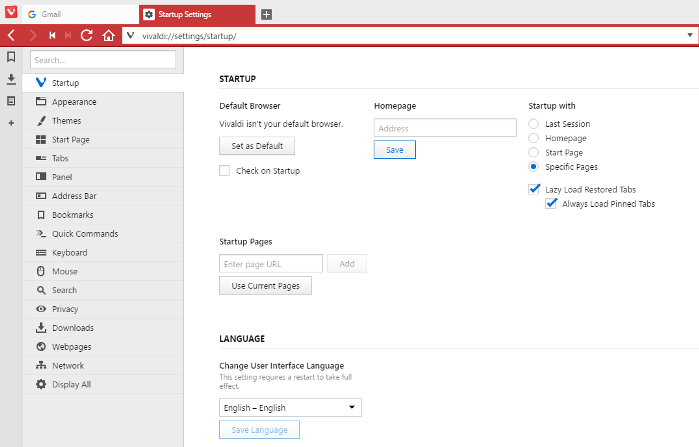
- Iść do vivaldi://ustawienia/wygląd/ i odznacz Użyj animacji i Użyj przycisków w kontroli zasięgu pudła.
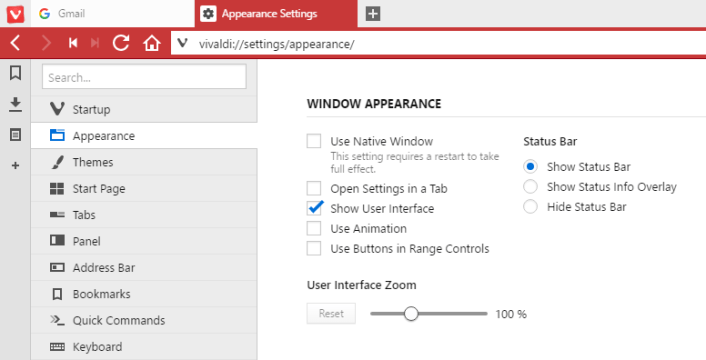
- Następnie w vivaldi://ustawienia/strona-startowa/ odznacz Pokaż obraz tła pudełko.

- Następnie w vivaldi://ustawienia/karty/ odznacz następujące opcje w menu zakładek: Pokaż wyskakujące miniatury, Pokaż miniatury kart, Wykryj powiadomienia o tytule strony, i Użyj nieprzeczytanych wskaźników.
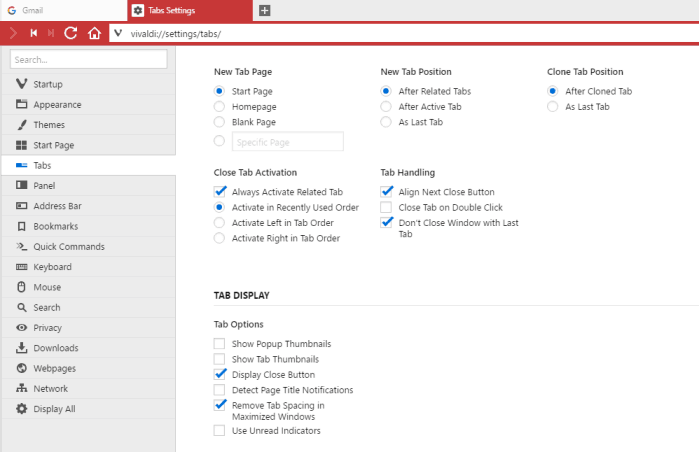
- W vivaldi://ustawienia/pasek adresu/ odznacz Szybkie przewijanie do przodu i do tyłu.
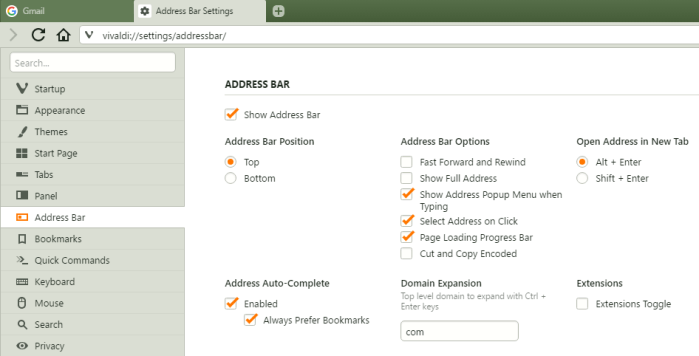
- Na koniec przejdź do vivaldi://ustawienia/mysz/ i odznacz Zezwól na gesty i Zezwalaj na gesty rocker pudła.

Jeśli nie możesz żyć bez wszystkich funkcji przeglądarki, nie dokonuj wspomnianych zmian.
Możesz jednak zrezygnować z niektórych, aby zwiększyć prędkość Vivaldiego. Rozszerzenia mogą również spowalniać przeglądarkę, więc możesz chcieć wyłączyć niektóre z nich, jak wspomniano.
Czy znasz inne sposoby na przyspieszenie Vivaldiego? Podziel się nimi z nami w komentarzach!
 Nadal masz problemy?Napraw je za pomocą tego narzędzia:
Nadal masz problemy?Napraw je za pomocą tego narzędzia:
- Pobierz to narzędzie do naprawy komputera ocenione jako świetne na TrustPilot.com (pobieranie rozpoczyna się na tej stronie).
- Kliknij Rozpocznij skanowanie aby znaleźć problemy z systemem Windows, które mogą powodować problemy z komputerem.
- Kliknij Naprawić wszystko rozwiązać problemy z opatentowanymi technologiami (Ekskluzywny rabat dla naszych czytelników).
Restoro zostało pobrane przez 0 czytelników w tym miesiącu.